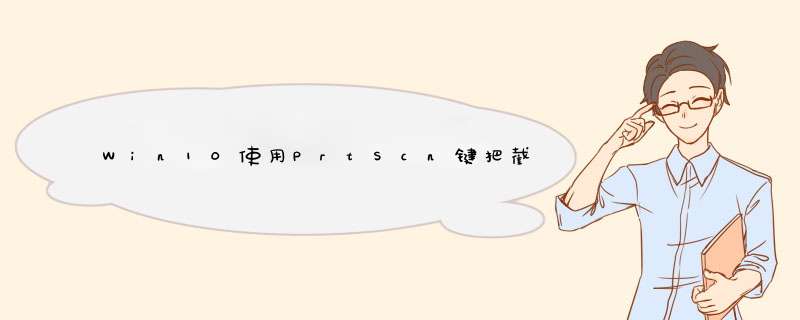
我们都知道Windows系统中PrtScn快捷键可以把屏幕的截图复制到剪切板上,在Win10系统中这个快捷键的功能又更进了一步,只要通过以些设置,就可以使用PrtScn自动把截图保存到OneDrive中。具体应该如何 *** 作呢?
方法如下:
1、在Win10中,某些情况下当你按下PrtScn按键时会出现下图所示的提示窗口:
2、当你点击“保存到OneDrive”按钮后,每次当你按下PrtScn按键时OneDrive都会自动将你捕获到的截屏保存到OneDrive图片屏幕截图中,并出现下图所示的提示:
3、如果点击“不,谢谢”,OneDrive则不会再捕捉你的屏幕截图,此后也不会再出现上图提示内容。
4、当然,你也可以手动设置是否由OneDrive保存屏幕截图。只需在通知区域OneDrive图标上右键单击,选择设置——自动保存(登录OneDrive账户的情况下),就可以看到“自动将我捕获的屏幕快照保存到OneDrive”设置选项了,如下图所示:
以上就是Win10使用PrtScn键把截图保存到OneDrive的方法了,一起我们使用PrtScn并不知道屏幕的截图在哪要怎么提取,把屏幕截图自动保存到OneDrive中以后,就在也不会有这个问题了。
欢迎分享,转载请注明来源:内存溢出

 微信扫一扫
微信扫一扫
 支付宝扫一扫
支付宝扫一扫
评论列表(0条)